Å fjerne bakgrunnen fra et bilde er en vanlig og viktig oppgave i grafisk design og digitalt innhold. Figma gjør fjerning av bakgrunner mer tilgjengelig gjennom ulike plugins og eksterne verktøy. Selv om Figma ikke har en funksjon for fjerning av bakgrunn, kan tredjeparts plugins sømløst integreres med plattformen. I tillegg vil vi presentere flere verktøy som vil hjelpe deg fjern bakgrunn fra bildet i Figma. Oppdag mer etter hvert som du utvikler deg i lesingen.
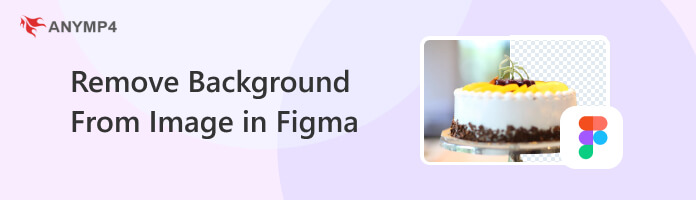
Å integrere Remove.bg med Figma eliminerer bakgrunnen fra bildet automatisk. Det er en utmerket plugin for å fjerne bakgrunn på Figma beregnet for brukere med begrenset erfaring. Programtillegget kan oppdage og eliminere bakgrunnen fra forgrunnen på sekunder, og gir en ren bakgrunn.
Slik fjerner du bakgrunnen Figma ved å bruke Remove.bg plugin:
1. Til å begynne med, installer plugin. Denne plugin vil hjelpe deg å fjerne bakgrunnen fra bildet ditt umiddelbart. Når plugin-en er installert, åpner du bildet i Figma.
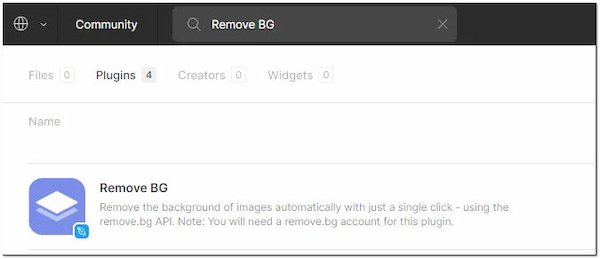
2. Programtillegget krever en API-nøkkel integrasjon for å aktivere bakgrunnsfjerning. Bare høyreklikk på bildet, naviger til plugins, velg Fjern BG, Og velg deretter Angi API-nøkkel.
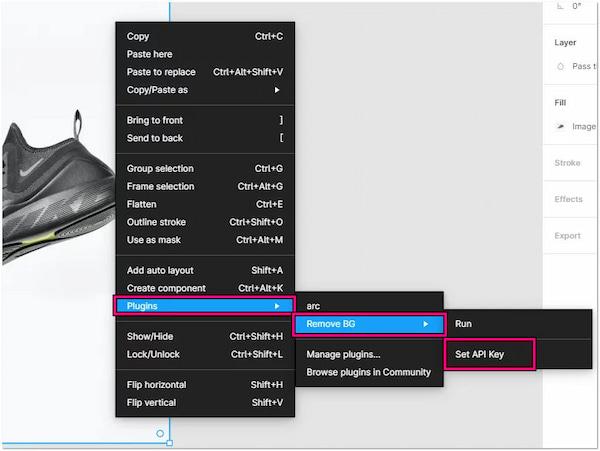
3. En dialogboks vil vises med instruksjoner; følg dem for å legge inn og angi API-nøkkelen din. Dette oppsettet er en engangsprosess, som lar deg bruke plugin-en med din gratis API-nøkkel etterpå.
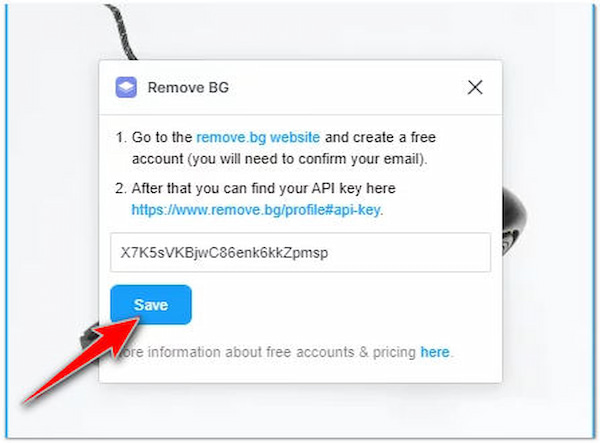
4. Etter å ha lagret API-nøkkelen, fortsett ved å kjøre plugin-en. Høyreklikk på bildet, naviger til plugins, plukke ut Fjern BG, velg deretter Kjør.
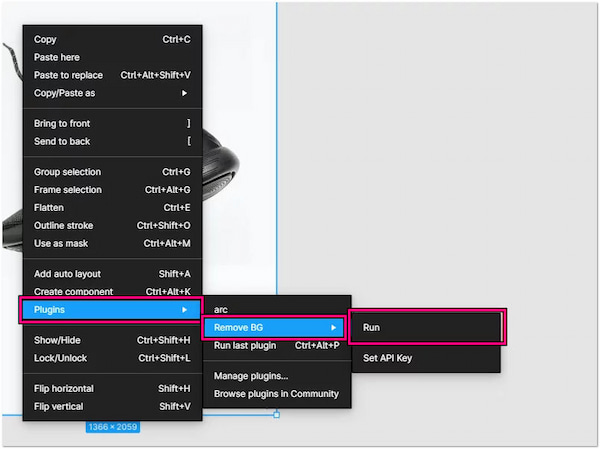
Figma bildebakgrunnsfjerner lar deg enkelt eliminere bakgrunnen fra et bilde på nettet ved å bruke plugin. Det anbefales imidlertid å maskere forgrunnen og slette bakgrunnen for mer komplekse bilder. Bakgrunnsfjerningsprosessen vil også ta litt tid, avhengig av størrelsen på bildet.
Figma Background Remover, ved hjelp av plugin, automatiserer prosessen for fjerning av bakgrunnen. Det sparer deg tid sammenlignet med manuelle metoder. Imidlertid har plugins begrensede funksjoner sammenlignet med frittstående redigeringsverktøy. Med andre ord har du kanskje ikke så mye kontroll over de finere detaljene. I så fall er bruk av et alternativ en levedyktig løsning.
AnyMP4 Gratis Bakgrunnsfjerner Online er et AI-drevet verktøy som automatisk identifiserer og fjerner bakgrunnen fra det opplastede bildet. Etter fjerning av bakgrunnen lar den deg konfigurere bakgrunnen med en solid farge eller laste opp et ønsket bilde. I tillegg gir AnyMP4 Free Background Remover Online brukervennlige redigeringsverktøy for å beskjære, rotere og snu bildet.
For godt mål tilbyr den manuelle justeringer og finjusteringsalternativer for nøyaktig fjerning av bakgrunnen. Det forbedrer nøyaktigheten til prosessen for fjerning av bakgrunnen. På denne måten kan du avgrense utvalget og gjøre justeringer for å sikre at viktige detaljer beholdes. Vet du hva dette verktøyet skiller fra? Det går ikke på akkord med kvaliteten på bildet. Den lagrer utdataene med høy kvalitet, men i en liten filstørrelse.
Slik endrer du Figma bakgrunnsfarge ved å bruke AnyMP4 Free Background Remover Online:
1. For å starte prosessen for fjerning av bakgrunnen, klikk ganske enkelt på denne link. Det vil lede deg direkte til den offisielle nettsiden til bakgrunnsfjernerverktøyet.
2. Klikk Last opp bilder i grensesnittet for å laste inn bildet du vil fjerne fra bakgrunnen. Alternativt kan du dra bildet fra den lokale stasjonen og slippe det til opplastingsområdet.
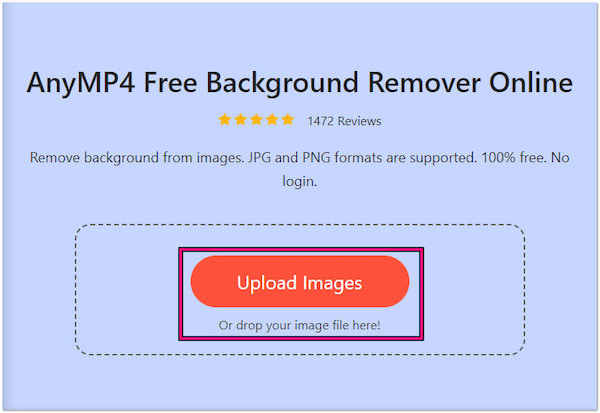
3. AnyMP4 Free Background Remover Online vil analysere bildet og begynne å skille forgrunnen fra bakgrunnen. Prosessen vil bare ta deg noen sekunder å fullføre.
4. Når prosessen for fjerning av bakgrunnen er fullført, vil den åpne BG-fjerner vindu. Her er hva du kan gjøre med BG-fjerner vindu:
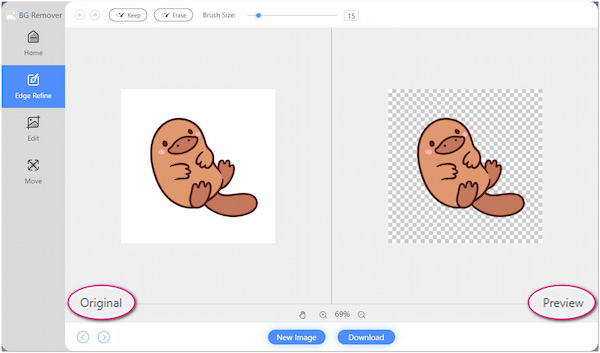
Edge Refine Tab:
Denne delen lar deg gjøre justeringer av bildet ditt. Den gir verktøy for å forbedre valg eller fjerning av elementer i et bilde. De Hold verktøyet brukes til å bevare eller beholde visse deler av bildet, spesielt detaljene langs kantene på det valgte objektet. De viskelær verktøyet fjerner eller rydder opp uønskede elementer, artefakter eller ufullkommenheter langs kantene på det valgte objektet.
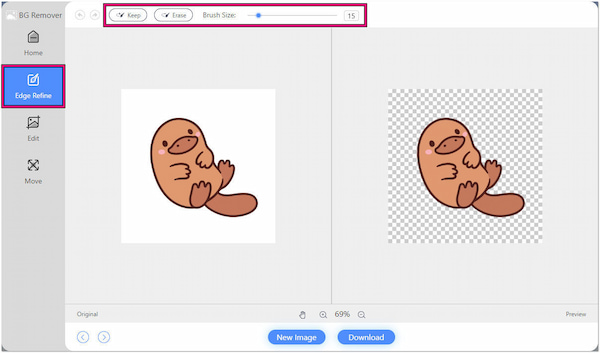
Rediger-fane:
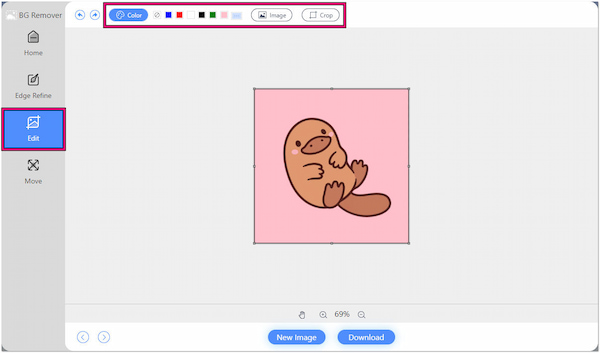
Denne delen inneholder en bildebakgrunnsredigeringsverktøy som lar deg justere og endre bildet ditt. Den lar deg erstatte den fjernede bakgrunnen til et bilde med en ny farge eller en annen bilde. Dessuten har den en Beskjær verktøy for å endre sideforholdet eller eliminere unødvendige detaljer.
Flytt fane:
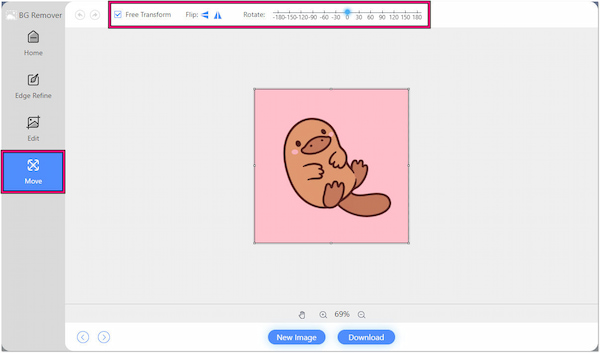
Denne delen inneholder verktøy for å rotere eller snu bildet. Rotasjon lar deg snu hele bildet eller valgte lag i spesifiserte vinkler. I mellomtiden innebærer flipping å speile bildet horisontalt eller vertikalt. Det kan være nyttig for å lage en speileffekt, justere komposisjonen eller oppnå et bestemt visuelt resultat.
5. Når du er ferdig med å konfigurere bildet, klikker du Last ned for å lagre en kopi på din lokale stasjon. Men hvis du vil fjerne en annen bakgrunn, klikker du New Image.
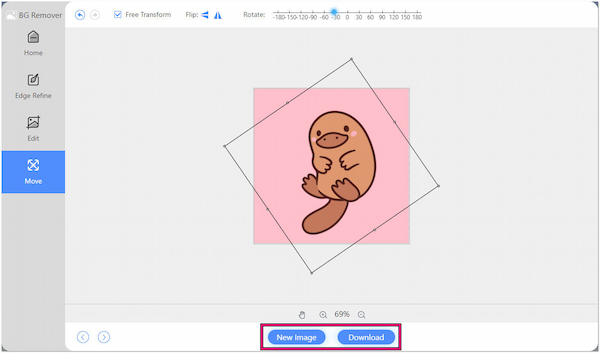
AnyMP4 Free Background Remover Online gir en komplett løsning for å forbedre bildet ditt. I tillegg til prosessen for fjerning av bakgrunnen, kan du redigere bakgrunnen ved å endre den med en ny farge eller legge til et nytt bilde. I tillegg lar redigeringsverktøyene deg gi bildet ditt et nytt utseende.
Hvordan eksporterer jeg et gjennomsiktig lag i Figma?
Velg laget du ønsker å eksportere fra lagpanelet. Skjul eller slett fyllingen på høyre side i egenskapspanelet. Fortsett deretter med eksporten og velg ønsket format.
Er Remove.bg-plugin for Figma gratis?
JA! Det er gratis. For mer avanserte alternativer kreves imidlertid et abonnement.
Hvordan endrer jeg bakgrunnen til et bilde i Figma?
Slik endrer du bakgrunnen til et bilde i Figma:
1. Importer bildet til lerretet.
2. Naviger til øverst til høyre og velg den fargede boksen under Bakgrunn.
3. Flytt sirkelen over fargefirkanten, slipp den når du har valgt ønsket farge. Endringene lagres automatisk.
Kan du fjerne bakgrunnen på Figma?
Figma har ikke et innebygd verktøy for automatisk fjerning av bakgrunn. Du kan imidlertid bruke tredjeparts plugins for å fjerne bakgrunnen. Du kan også bruke AnyMP4 Free Background Remover Online for nøyaktig fjerning av bakgrunn.
Hva er den beste måten å fjerne bakgrunnen i Figma?
Den mest effektive måten å fjerne bakgrunnen i Figma på er å bruke et dedikert bakgrunnsfjernerverktøy i stedet for plugins. Et slikt verktøy er AnyMP4 Free Screen Recorder Online. Dette verktøyet tilbyr manuell og automatisk fjerning, noe som gjør utskriften ren og presis.
For å pakke det opp, evnen til fjern bakgrunn fra bilder i Figma forbedrer plattformens allsidighet betydelig for designere og skapere. Figma-brukere har flere alternativer for å oppnå profesjonelt utseende design. For effektiv fjerning av bakgrunnen uten å måtte bytte mellom flere applikasjoner, er AnyMP4 Free Background Remover Online din go-to-løsning. Når du utforsker AnyMP4 Free Background Remover Online, vil funksjoner utfolde seg og by på en herlig overraskelse.